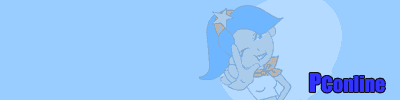
网络使用者对动画有偏好,曾有调查显示,和静态的广告比起来,网友们比较常点选动态的广告。网络上的广告几乎已和动态GIF画上等号,当然了,动态GIF在网站内容中一直扮演着重要的角色,而Fireworks就是创造动态GIF的最佳工具。
结合了建立动态效果及绘图,图象编辑的功能,Fireworks将修改动态效果变得更简单,并且效果更显多样化。
 |
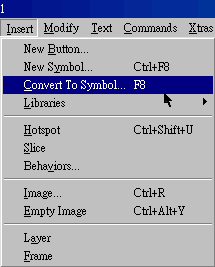 |
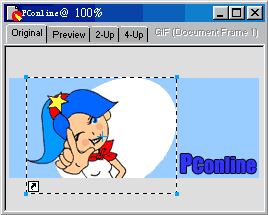 |
 |
(学会了制作fireworks的符号与分身,接下来就是要开始运用了,那就接着继续观看下一个课程分身的渐变)
这里的例子是让物件移动并且加上淡出的效果。
有一种方法可以做到,就是用手动的方式改变物件在每一格frame里的位置,但是这必须具有细心及耐心,所以这里要教你如何用 Fireworks来帮你。
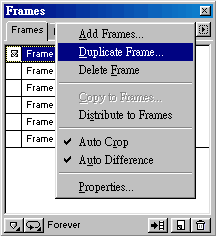 |
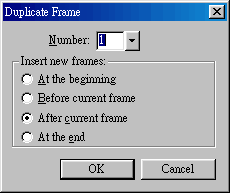 |
 |
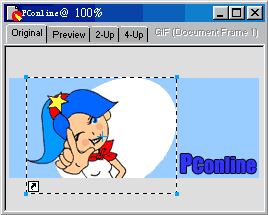 |
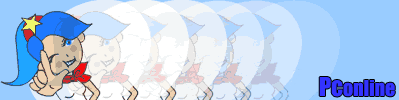
(学会了符号的渐变,接下来就是最后的步骤压缩与输出,那就接着继续观看最后一个课程压缩与输出)
图象所有调整及存取的东西都在一个复杂的对话框中完成,它的位置在文件下拉菜单中的File>Export Wizard 。
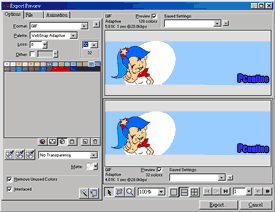 |
 |
|
|
|
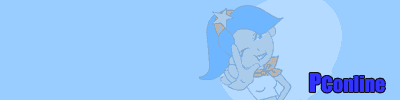
| Word教程网 | Excel教程网 | Dreamweaver教程网 | Fireworks教程网 | PPT教程网 | FLASH教程网 | PS教程网 |
| HTML教程网 | DIV CSS教程网 | FLASH AS教程网 | ACCESS教程网 | SQL SERVER教程网 | C语言教程网 | JAVASCRIPT教程网 |
| ASP教程网 | ASP.NET教程网 | CorelDraw教程网 |
 QQ:2693987339(点击联系)购买教程光盘
QQ:2693987339(点击联系)购买教程光盘